要使用光盘进入Windows系统修复系统,您可以按照以下步骤进行操作:
制作系统安装光盘1. 下载系统镜像:您需要从微软官网下载与当前系统版本一致的Windows系统镜像。您可以访问以下链接进行下载:。2. 制作安装光盘:使用Windows自带的“创建安装介质”工具,将下载的系统镜像写入到空白的光盘中。
使用光盘引导进入系统安装界面1. 插入光盘:将制作好的系统安装光盘插入到电脑的光驱中。2. 重启电脑:启动电脑,并在电脑启动时按下BIOS设置键(通常是F2、F12或Del键,具体请参考您的电脑说明书)。3. 修改启动项:在BIOS设置中,将光驱设置为第一启动项,然后保存设置并退出BIOS。4. 进入系统安装界面:电脑会从光盘启动并进入Windows系统安装界面。
修复系统1. 选择“修复计算机”:在系统安装界面中,点击“修复计算机”选项。2. 选择“疑难解答”:在“选择一个选项”界面中,选择“疑难解答”。3. 选择“高级选项”:在“疑难解答”界面中,选择“高级选项”。4. 选择修复工具:在“高级选项”中,您可以选择不同的修复工具,如“系统还原”、“系统映像恢复”、“命令提示符”等,根据您的具体需求进行选择。
示例操作(以Windows 10为例) 系统还原:可以恢复到之前创建的系统还原点,不会影响个人文件,但会移除最近安装的应用程序和驱动程序。 系统映像恢复:可以恢复整个系统,包括个人文件、应用程序和设置。 命令提示符:可以使用命令提示符执行更高级的修复操作,如使用DISM工具修复系统映像。
注意事项 确保光盘与系统版本一致:为了确保可以使用“重置此电脑”功能,请确保下载的系统镜像与当前系统版本一致。 备份重要数据:在执行系统修复操作前,建议备份重要数据,以防止数据丢失。
通过以上步骤,您可以使用光盘进入Windows系统并修复系统。如果您在操作过程中遇到任何问题,可以参考相关的技术文档或寻求技术支持。
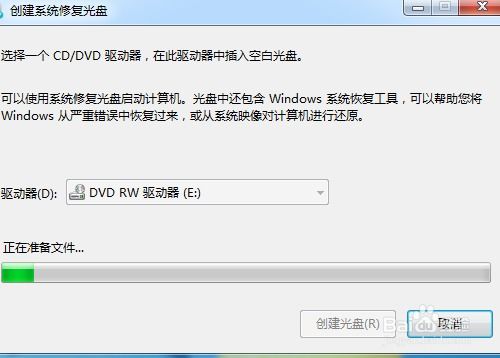
在电脑使用过程中,系统可能会因为病毒感染、误操作或其他原因导致无法正常启动。这时,使用光盘进入Windows系统进行修复是一个有效的解决方案。本文将详细介绍如何使用光盘进入Windows系统进行修复。
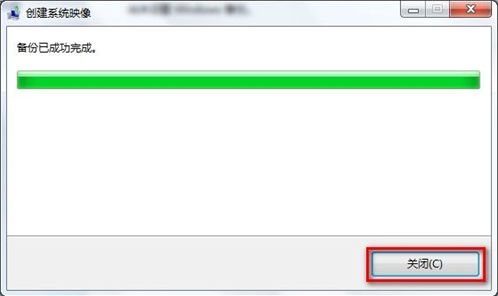
在进行系统修复之前,您需要准备以下工具和材料:
一张Windows系统安装光盘或U盘。
一台可以正常工作的电脑。
一张空白光盘或U盘(如果需要刻录系统安装文件)。
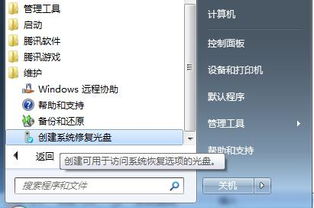
在开始修复之前,需要将BIOS启动顺序设置为从光盘或U盘启动。以下是设置BIOS启动顺序的步骤:
重启电脑,在启动过程中按下F2键(或根据您的电脑型号不同,可能是F10、Del等键)进入BIOS设置。
在BIOS设置界面中,找到“Boot”或“Boot Options”选项。
将启动顺序设置为从光盘或U盘启动。通常,您需要将光盘或U盘的启动项移动到最前面。
保存设置并退出BIOS。通常,您需要按下F10键并按回车键保存设置。
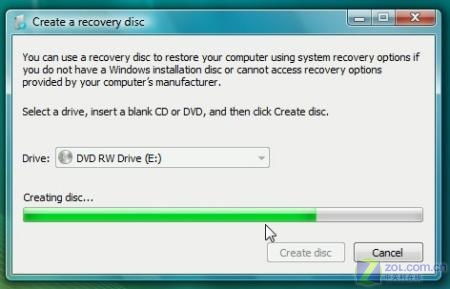
完成BIOS设置后,将Windows系统安装光盘或U盘插入光驱或USB端口,重启电脑。以下是使用光盘启动电脑的步骤:
重启电脑,在启动过程中按下任意键(如任意键、F12等)进入启动菜单。
在启动菜单中选择从光盘或U盘启动。
等待系统加载,进入Windows安装界面。
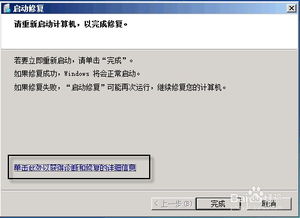
进入Windows安装界面后,您可以选择以下修复选项:
“修复计算机”:选择此选项可以进入故障恢复控制台,进行系统修复操作。
“安装Windows”:如果您需要重新安装系统,可以选择此选项。
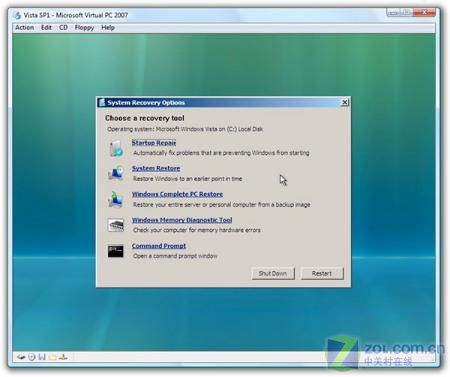
在故障恢复控制台中,您可以使用以下命令进行系统修复操作:
“sfc /scannow”:扫描并修复系统文件。
“chkdsk”:检查并修复磁盘错误。
“DISM”:部署图像管理器,用于修复Windows映像。
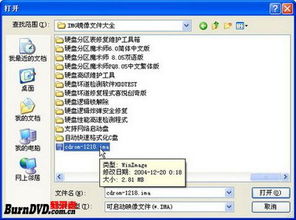
完成系统修复操作后,重启电脑,检查系统是否恢复正常。如果问题仍未解决,您可能需要考虑重新安装系统或寻求专业帮助。
通过以上步骤,您可以使用光盘进入Windows系统进行修复。希望本文对您有所帮助!